整然とした受信箱は、効率的なコミュニケーションの基盤です。Outlookは、最小限の労力であなたのメールボックスを整理するための数多くの方法を提供します。このガイドでは、複数のE-メールを移動、削除、マーク、および新しいフォルダーを作成する方法を説明します。これにより、受信トレイを迅速かつ効果的に構造化できます。
主なポイント
- E-メールを簡単に削除、移動、またはフォルダーに整理できます。
- ローカルフォルダーとIMAPフォルダーの区別は、安全な整理のために不可欠です。
- フォルダーとマークを正しく使用することで、重要なE-メールを把握できます。
ステップバイステップガイド
OutlookでE-メールを最適に整理するために、以下の簡単な手順に従ってください:
受信トレイの整理
Outlookの受信トレイを開くと、受信したE-メールのリストがすぐに表示されます。これらのE-メールの多くは、もはや関連性がないか、完了しているかもしれません。受信トレイを整理するために、個々のE-メールを選択し、削除キーまたは削除ボタンを使用して削除できます。
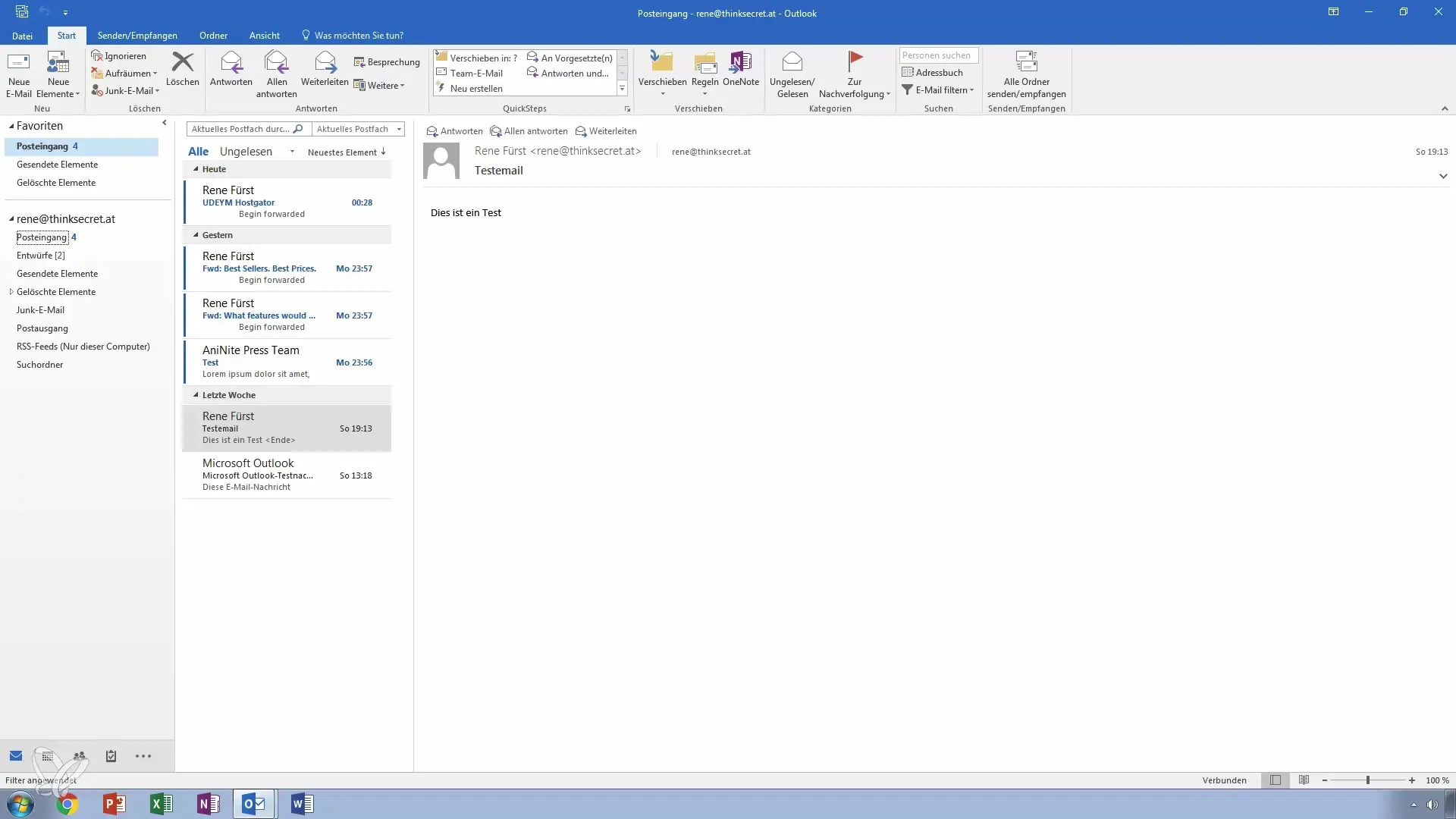
ドラフトの管理
書いたがまだ送信していないE-メールは、「ドラフト」フォルダーにあります。ここでは、不要なドラフトを簡単に削除できます。ドラフトを選択して削除キーを押すか、E-メールを右クリックして「削除」を選択します。
E-メールの削除
E-メールを完全に削除したい場合は、「ホーム」に移動し、「削除」を選択します。Outlookは、そのE-メールが復元不可能であることを警告します。確認してE-メールを完全に削除します。
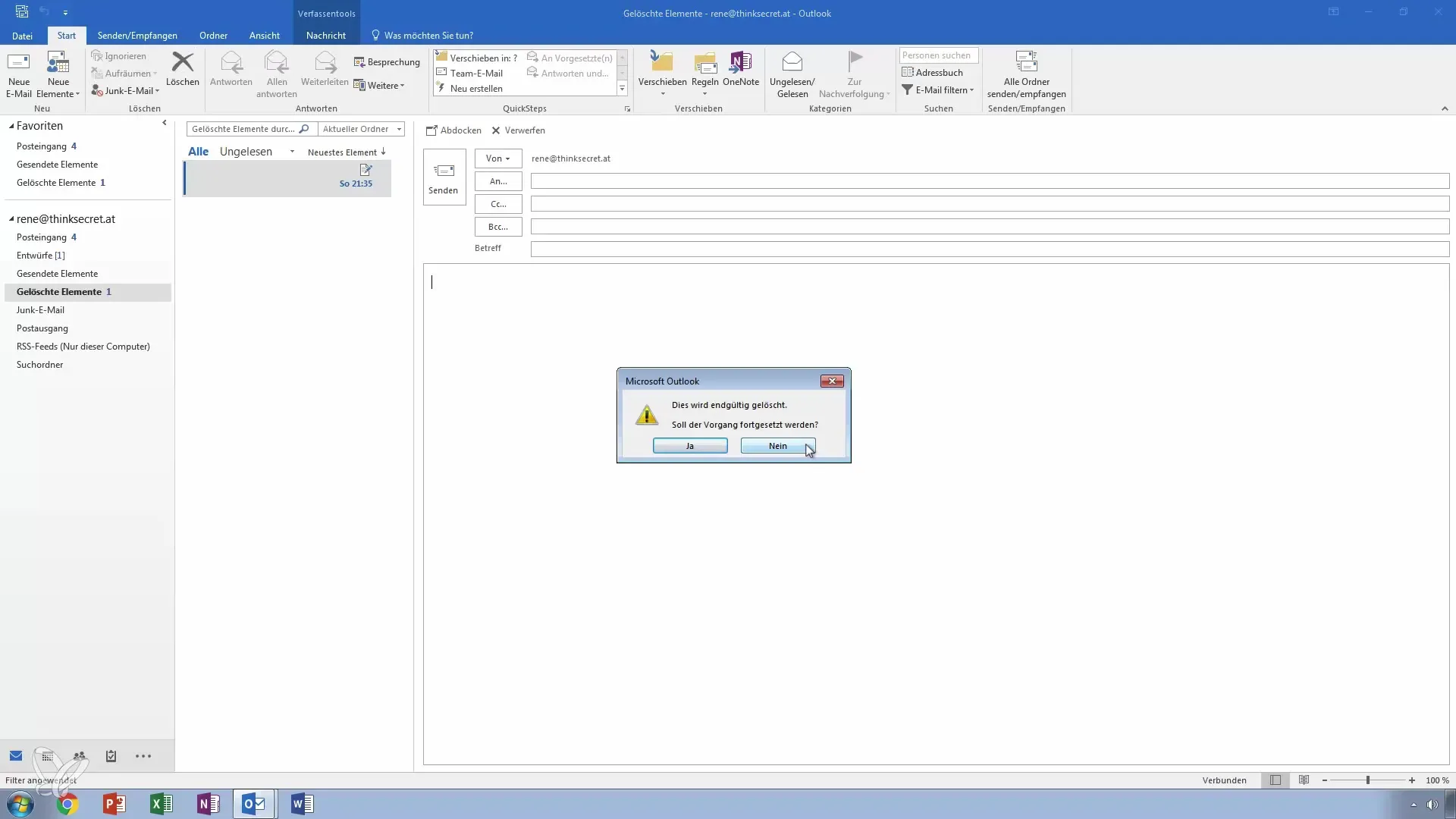
スパムフォルダーの利用
スパムフォルダーは、Outlookによって自動的に設定され、不要と見なされるE-メールをフィルタリングします。ここでは、誤ってフィルタリングされたE-メールを確認し、必要に応じて他のフォルダーに移動できます。
送信トレイの整理
送信トレイは送信されたがまだ送信されていないE-メール用に使用されます。E-メールがここに残っている場合、インターネット接続またはE-メールサーバーのステータスを確認してください。送信が成功した後、E-メールは「送信済みアイテム」フォルダーにアーカイブされます。
新しいフォルダーの作成
受信トレイをさらに整理するために、新しいフォルダーを作成できます。受信トレイを右クリックして「新しいフォルダー」を選択します。フォルダーに適切な名前を付けます。たとえば、「完了」。これにより、すでに処理したE-メールをきちんと整理できます。
IMAPフォルダーとローカルフォルダー
ローカルフォルダーとIMAPフォルダーの違いに注意してください。ローカルフォルダーはコンピューターに保存され、IMAPフォルダーはサービスプロバイダーのサーバーに保存されているため、他のデバイスからもアクセスできます。これは、特に非常に重要なE-メールの場合、あなたの整理において常に考慮すべきことです。
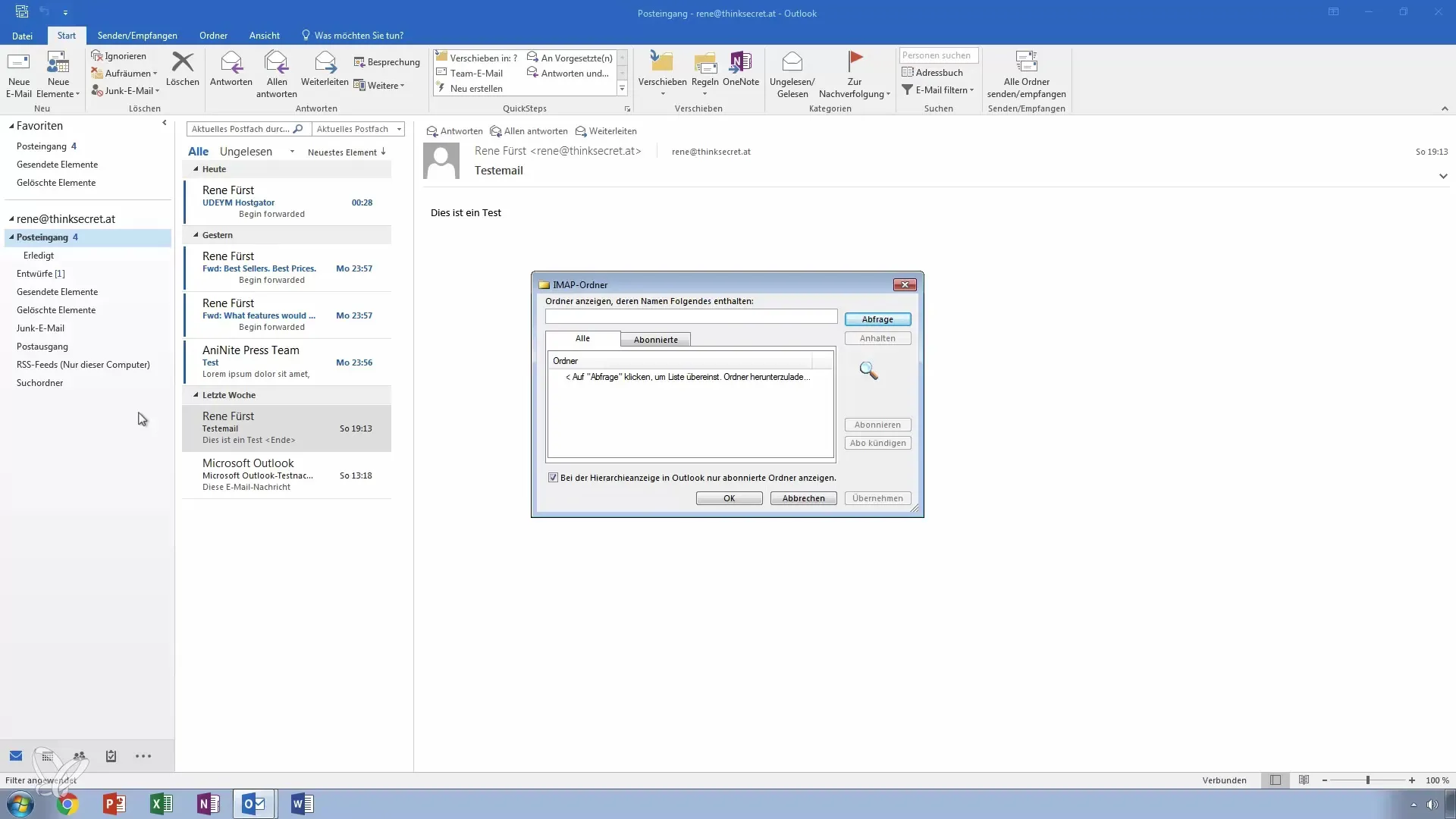
E-メールのマーク
重要なE-メールにマークを付けるには、該当のE-メールをクリックします。ShiftキーまたはCtrlキーを押しながら複数のE-メールを同時に選択し、後でアクセスするためにマークします。これは、E-メールを新しい「完了」フォルダーに迅速に移動するのに特に便利です。
ドラッグ&ドロップによる整理
もう1つの便利な方法は、ドラッグ&ドロップです。E-メールを新しいフォルダーにドラッグする間、左クリックを押し続けます。これは、複数のE-メールを一度に移動するための時間を節約する方法です。
大量のメールの管理
時間の経過とともに、数百または数千のE-メールがすぐに蓄積する可能性があります。受信トレイが溢れそうになったら、定期的に整理し、上記の方法を適用する必要があります。E-メールの定期的なメンテナンスは、全体を見失わないために重要です。
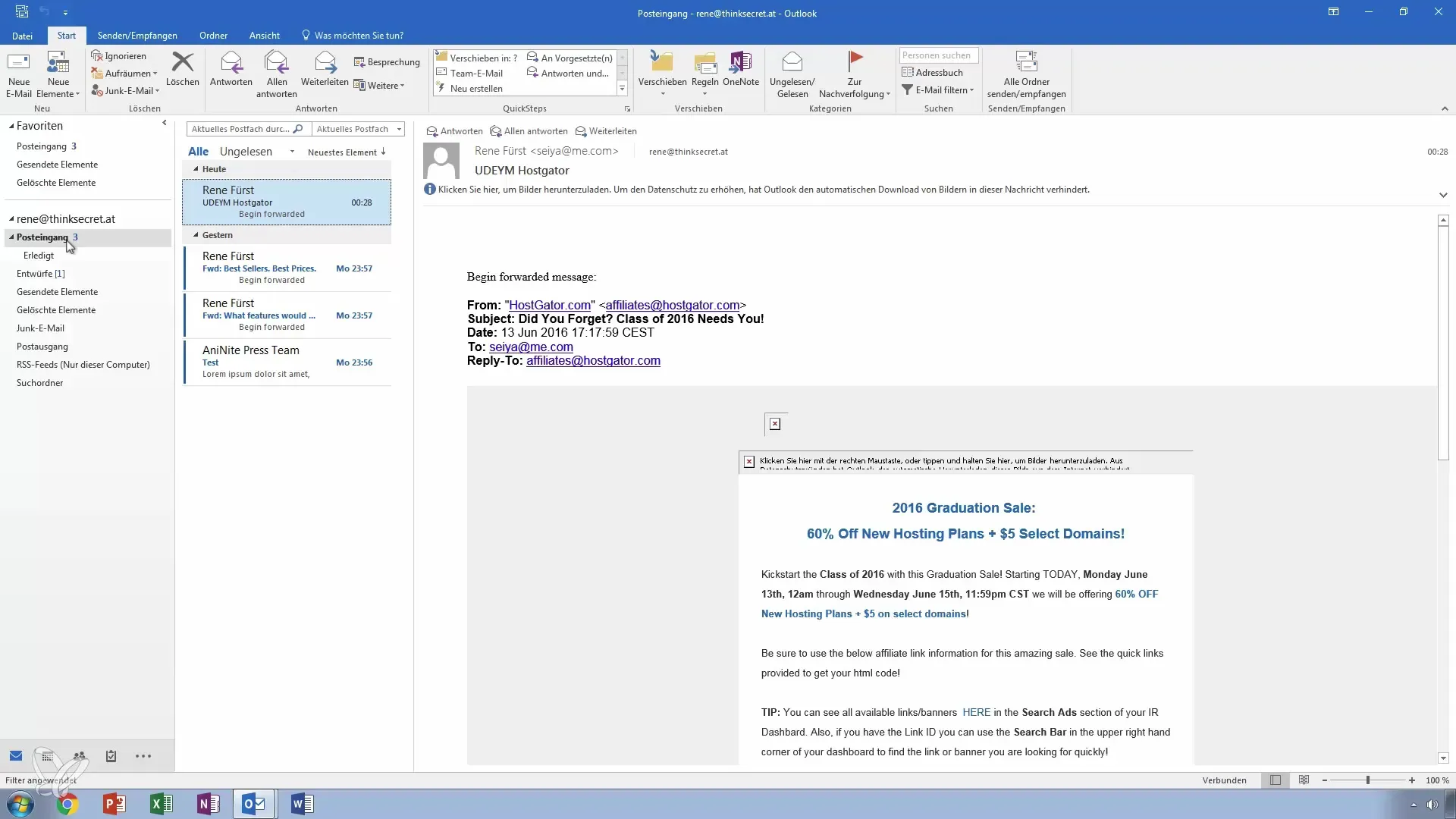
ルールの重要性
手動作業に加えて、Outlookではルールを作成して自動化プロセスを実行することもできます。受信したE-メールを特定のフォルダーに自動的に配置することで、時間と手間を節約できます。これらのオプションは別のレッスンで扱われますが、長期的なE-メールの整理にとって重要です。
まとめ - OutlookでのE-メール整理をマスターする
あなたは、E-メールを移動、削除、およびフォルダーを作成することで、受信トレイを効率的に整理する方法を学びました。これらの実践は、全体を把握し、時間を節約するのに役立ちます。
よくある質問
どのようにしてE-メールを完全に削除しますか?「ホーム」>「削除」に移動し、完全に削除することを確認します。
複数のフォルダーにE-メールを移動できますか?はい、E-メールをドラッグ&ドロップまたは右クリックで他のフォルダーに移動できます。
IMAPフォルダーとローカルフォルダーの違いは何ですか?IMAPフォルダーはサーバーに保存され、ローカルフォルダーはあなたのPCに保存されます。
どのようにしてE-メールのルールを作成しますか?Outlookの設定に移動し、「ルール」を選択して自動プロセスを設定します。
スパムE-メールにはどうすればよいですか?スパムフォルダーを確認し、誤ってフィルタリングされたE-メールを受信トレイに戻します。


